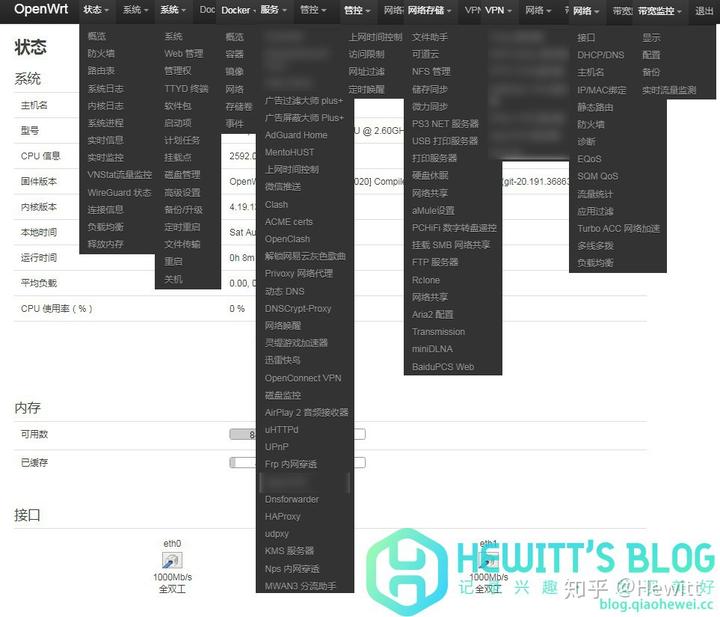
OpenWrt是一款嵌入式Linux路由器固件,它不仅提供稳定的运行环境,还具备强大的扩展能力,用户可以根据自己的需求完全定制自己的路由系统。本文将介绍如何使用ESXI来安装OpenWRT,以打造个性化的软路由。
一、ESXI安装
vSphere ESXI 7.0是一款功能强大的虚拟化平台,下面是详细的安装指南和教程(包含镜像下载)。
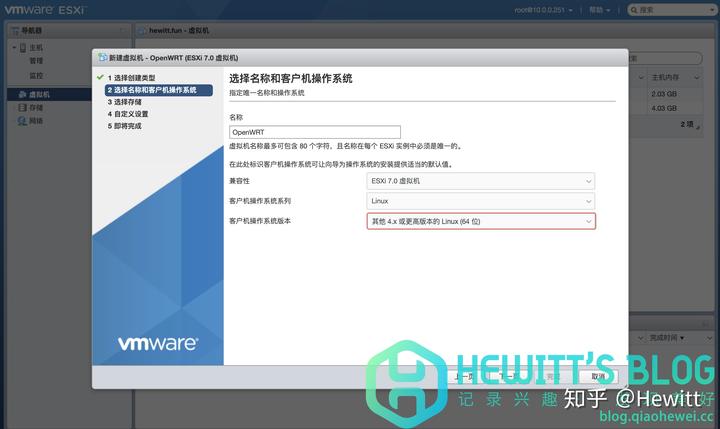
镜像列表:
[infobox title=”镜像说明”]
Combined:启动模式BIOS+硬盘分区MBR。
UEFI:启动模式UEFI+硬盘分区GPT。
如果不了解,请直接安装Combined版本,Combined版本引导选项启动模式为BIOS,UEFI版本引导选项启动模式为EFI。
[/infobox]
二、镜像格式转换
如果您需要在Windows系统中进行虚拟机磁盘镜像的互转,可以使用Starwind Converter工具。
三、安装OpenWRT & LEDE
1、登录ESXI并新建虚拟机,您可以自由选择虚拟机的名称。在客户机操作系统中选择“Linux”,版本选择“其他4.x或更高版本的Linux(64位)”。
对于其他4.x或更高版本的Linux(64位),支持的网络适配器类型包括“E1000e”、“SR-IOV直通”和“VMXNET 3”。建议选择VMXNET3网络适配器,以获得更好的网络性能。
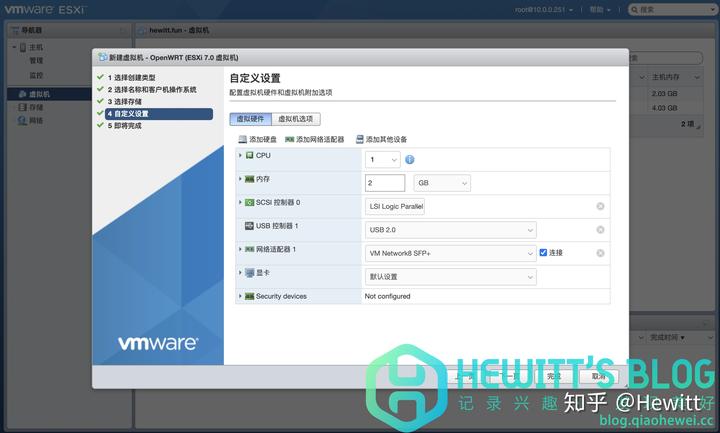
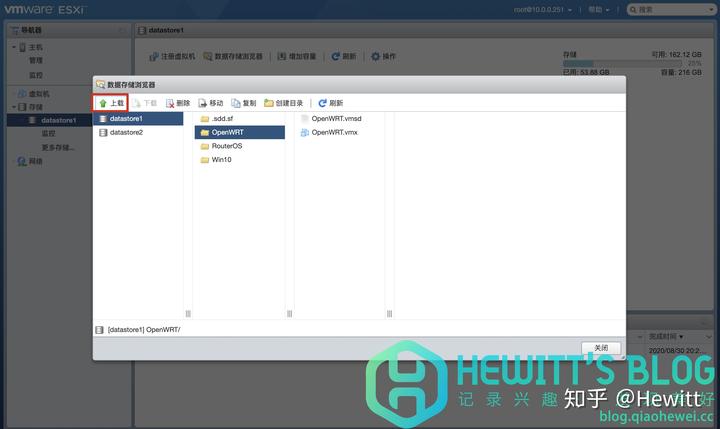
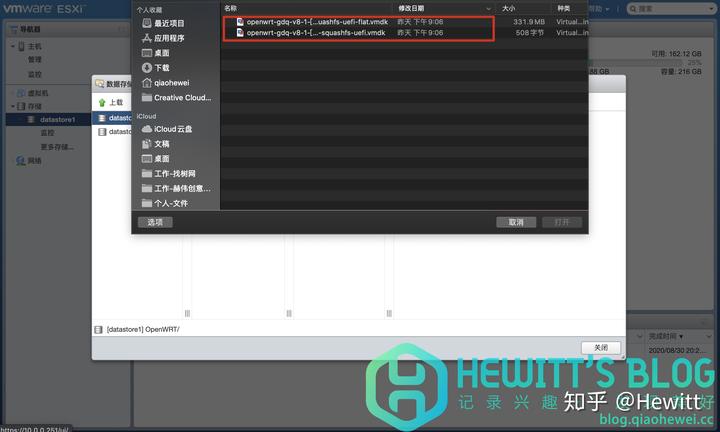
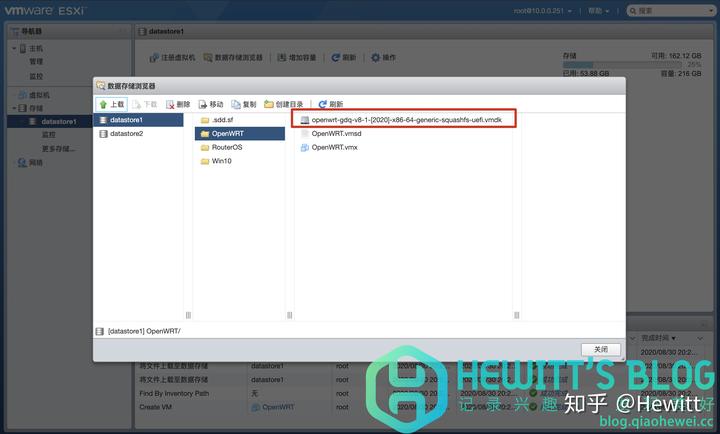
2、删除系统默认生成的硬盘,并删除不需要的CD/DVD驱动器。然后设置好网络适配器。
3、删除后的界面如上图所示。
四、上传镜像文件
4、点击ESXI左侧的存储,找到虚拟机的目录,并上传转换好的镜像文件。
5、转换后的镜像文件有两个,请确保全部上传,否则无法完全构建镜像。
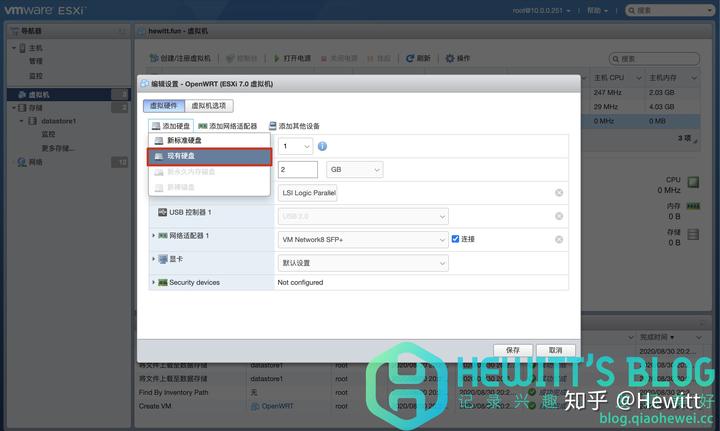
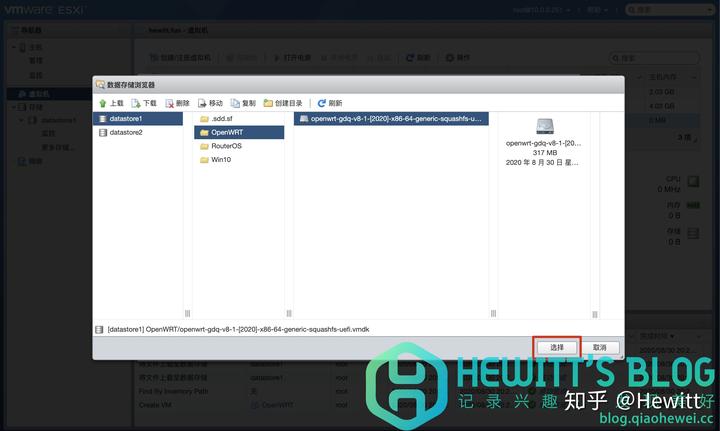
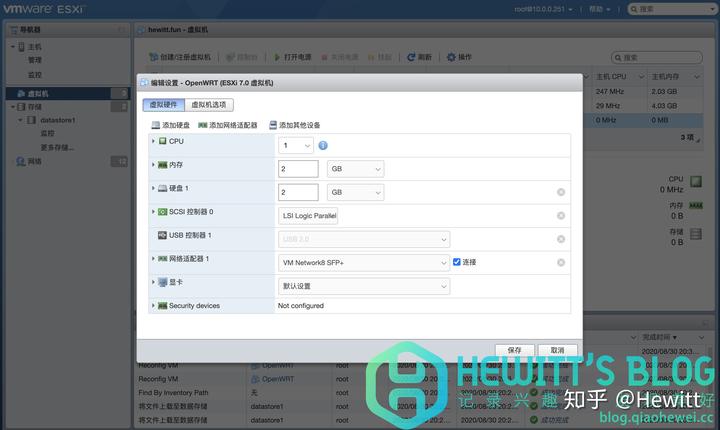
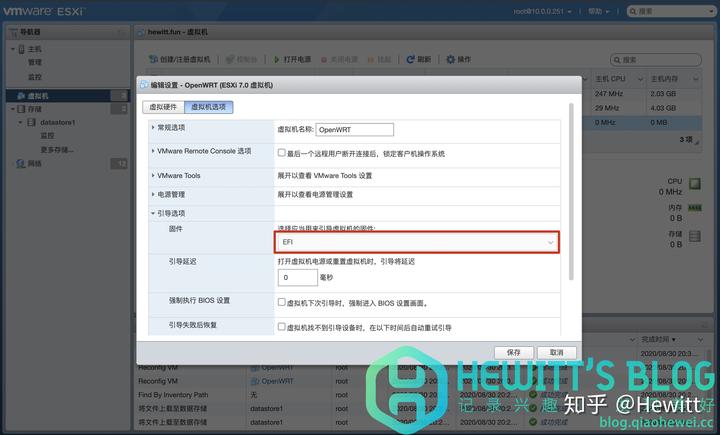
6、注意:镜像上传完成后,ESXI中只会显示一个镜像。
7、回到虚拟机设置界面,点击左上角的“添加硬盘”。
8、选择已上传的镜像文件。
9、硬盘上传完成后,如上图所示,请将磁盘大小设置为大于镜像的大小,否则无法保存虚拟机。
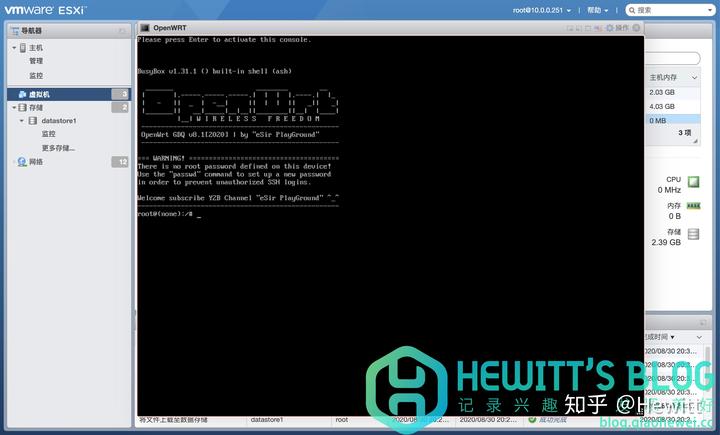
10、切换到“虚拟机选项”选项卡,将引导选项 – 固件设置为“EFI”。请注意,此步骤仅适用于EFI镜像,如果使用Combined镜像,则应将其设置为BIOS。
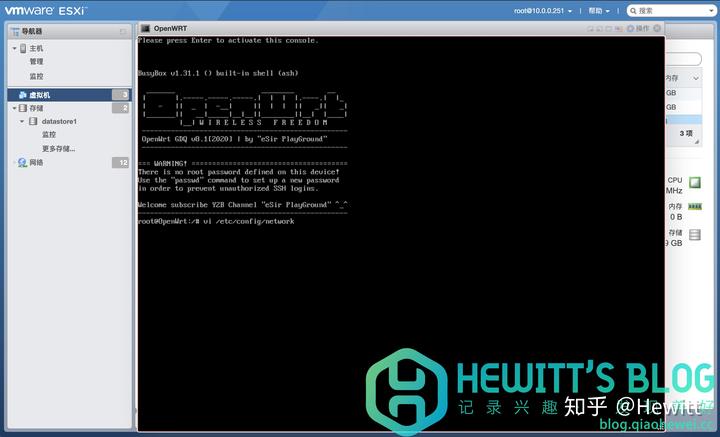
vi /etc/config/network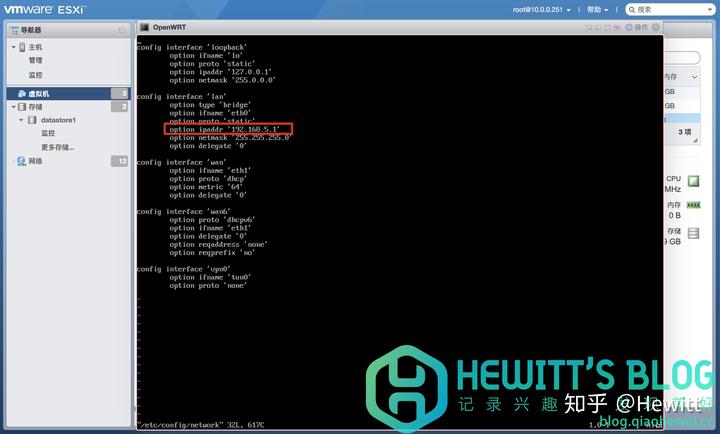
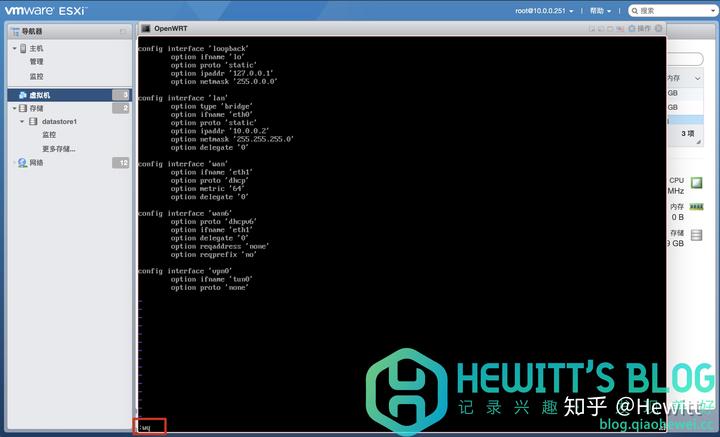
11、开启虚拟机电源,当您看到纯黑色背景时,按回车键进入系统。
六、修改OpenWRT & LEDE IP地址
12、输入以下命令以修改OpenWRT & LEDE的LAN IP地址。
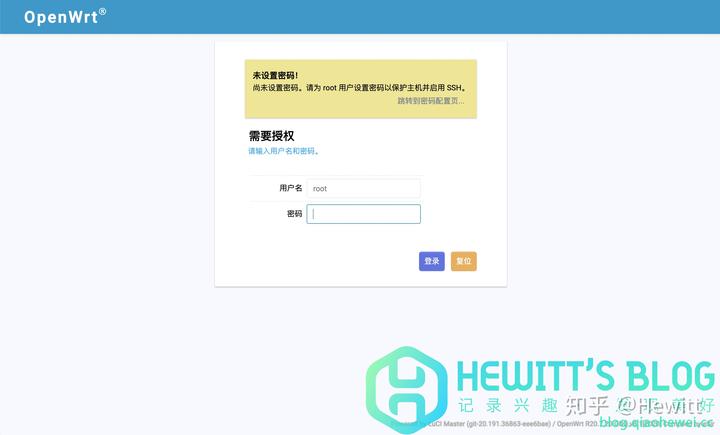
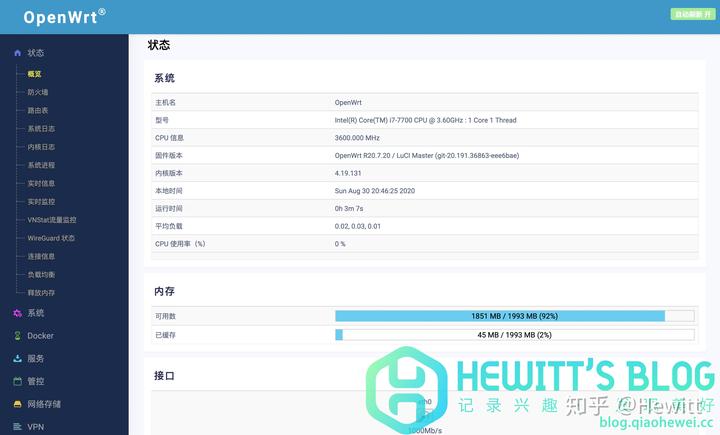
13、使用键盘上下左右箭头将光标移动到lan配置下的ipaddr条目。按下键盘上的“i”键,系统左下角将显示“INSERT”,此时您可以输入要设置的IP地址。
14、在输入完IP地址后,按下键盘上的“ESC”键退出编辑模式,并输入“:wq”,然后按回车键保存配置。
15、IP配置完成后,在命令行中输入“reboot”,等待OpenWRT重启。
16、OpenWRT重启完成后,您可以通过设置的IP地址进行访问。请注意,本文提供的镜像默认密码为空,请务必及时设置OpenWRT的密码。
 量子哈希
量子哈希












